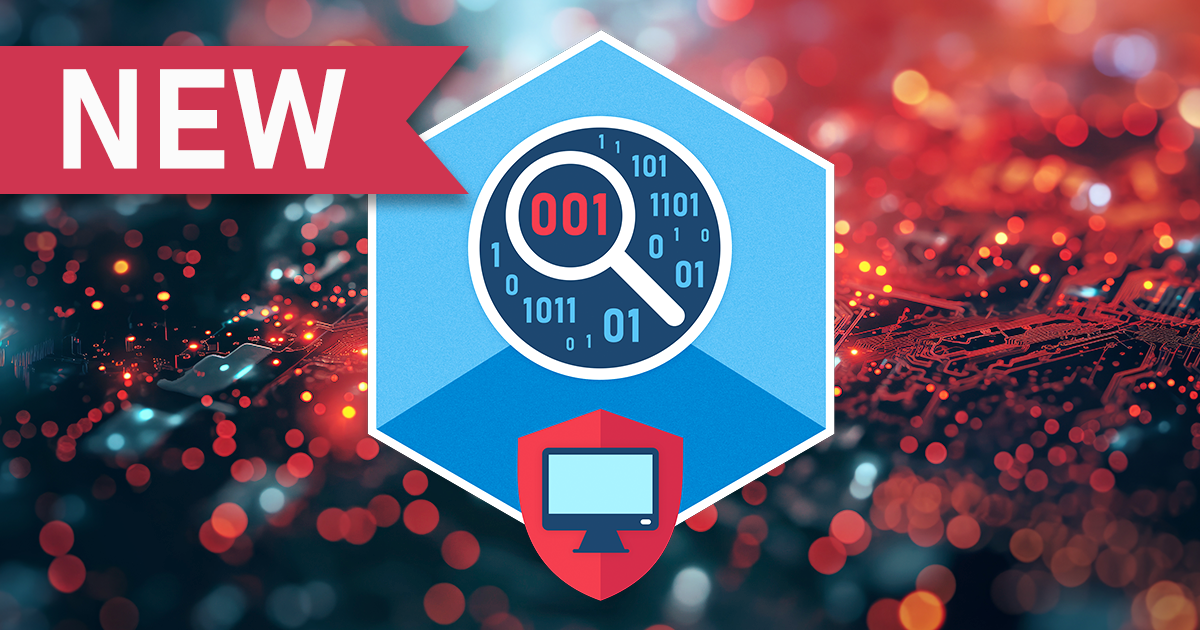Установка агента-экстрактора: подробные инструкции
27 декабря, 2023, Oleg Afonin
Рубрика: «Разное»
В настоящем руководстве приведены подробные инструкции по установке и настройке агента-экстрактора. Агент-экстрактор — составная часть iOS Forensic Toolkit, предназначенная для низкоуровневого доступа и извлечения образа файловой системы и связки ключей из совместимых устройств Apple.
Введение
К составлению подробного руководства нас побудили обращения нескольких пользователей, у которых возникали нетипичные проблемы при низкоуровневом извлечении с использованием агента-экстрактора. Проблемы выражались в невозможности снятия образа файловой системы после извлечения связки ключей: устройство спонтанно перезагружалось (kernel panic) либо просто разрывало связь с компьютером. Снова применить эксплойт не удавалось. Определить причину такого поведения было трудно, т.к. после kernel panic на устройстве не создавался (хоть и должен был) нужный журнал диагностики.
В конечном итоге нам удалось воспроизвести проблему и определить её причину: и отсутствие журнала диагностики, и проблемы с повторным применением эксплойта были связаны с откатом файловой системы после спонтанной перезагрузки, который операционная система производила, чтобы не допустить повреждений файловой системы. Поняв суть и причины проблемы, мы смогли разработать решение, позволяющее избежать подобных ситуаций.
Подготовка компьютера и общие требования
Перед началом работы убедитесь в выполнении следующих требований:
- Дата и время на компьютере, выход в интернет: убедитесь, что дата и время на вашем компьютере соответствуют актуальным. Кроме того, убедитесь, что компьютер имеет выход в интернет.
- Обычные учётные записи Apple: обычные (не зарегистрированные в программе Apple для разработчиков) учётные записи Apple ID можно использовать для подписи агента только на компьютерах с macOS. Соответственно, если у вас нет учётной записи разработчика, для работы понадобится редакция iOS Forensic Toolkit для Mac.
- Привязка до установки агента: убедитесь, что доверенные отношения (привязка устройства к компьютеру) установлены до установки агента.
- Кабель USB-C: рекомендуем использовать кабель с коннектором USB Type-C. Тип кабеля не особо критичен в процессе установки и подписи агента, но важен для последующего извлечения.
Подготовка устройства
Перед тем, как приступить к установке агента, убедитесь, что устройство имеет достаточный уровень заряда и корректные настройки даты и времени.
- Проверьте дату и время на телефоне
- Дата и время на телефоне должны совпадать с актуальными. Если это не так, измените дату и время вручную в настройках устройства. Это необходимо для корректной установки агента и проверки цифровой подписи.
Установка агента на устройство
На следующем шаге установите приложение агента на устройство — но пока не запускайте его.
- Установите агент-экстрактор (не запускайте его)
- установите приложение агента на устройство; на данном этапе не запускайте его.
- Перезагрузите телефон
- Осуществите штатную перезагрузку телефона (штатное отключение и перезагрузка).
Для чего нужна перезагрузка: если вы установите и запустите приложение агента-экстрактора, не перезагрузив предварительно телефон, то в случае возникновения ситуации kernel panic и спонтанной перезагрузки устройства могут возникнуть повреждения файловой системы, после чего операционная система откатит файловую систему в «чистое» состояние. В результате отката могут пропасть записи сопряжения телефона и/или повредиться уже установленное приложение агента-экстрактора, что, в свою очередь, потребует его переустановки.
Настройки и файрволл
В зависимости от типа учётной записи Apple ID, которая используется для подписи приложения агента, перед запуском агента может понадобиться верифицировать цифровую подпись приложения. Для этого устройству необходимо связаться с сертифицирующим сервером Apple, для чего, в свою очередь, устройству потребуется доступ в интернет. Выход в интернет несёт сопутствующие риски, которые желательно уменьшить, использовав аппаратный или программный файрволл..
Внимание: этот раздел относится к ситуации, когда для запуска агента требуется подтвердить цифровую подпись. При использовании некоторых видов учётных записей разработчика проверка не нужна; в таком случае пропустите этот раздел.
- Подключите устройство к программному или аппаратному файрволлу
- Проверьте цифровую подпись приложения агента
- Откройте настройки и перейдите в пункт «Настройки -> Основные -> VPN и управление устройством.»
- Проверьте цифровую подпись агента. Не запускайте приложение агента-экстрактора; на этом шаге проверяется подпись приложения.
- Перезапустите телефон (второй раз)
- Снова перезапустите телефон штатным образом.
- Запустите приложение агента на телефоне
- Коснитесь иконки установленного на телефон приложения агента-экстрактора, чтобы запустить его. Если появится запрос на включение режима разработчика, см. следующие шаги.
- Включите режим разработчика (если он будет запрошен)
- Перейдите «Настройки -> Конфиденциальность и безопасность -> Режим разработчика.»
- Включите режим разработчика (может потребоваться очередная перезагрузка телефона).
- Убедитесь, что режим разработчика активирован (если он был запрошен):
- После перезагрузки, снова перейдите в настройки режима разработчика и убедитесь, что этот режим активирован.
Использование агента
На этом этапе приложение агента можно запустить.
- Запустите приложение агента
- Запустите агента, коснувшись его иконки на телефоне.
- Отключите устройство от файрволла (если он использовался) и подключите к компьютеру
- Если вы использовали аппаратный файрволл, отключите от него телефон и подключите к компьютеру.
- Запустите EIFT и следуйте инструкциям из руководства по эксплуатации
- На компьютере запустите iOS Forensic Toolkit. Дальнейшие шаги описаны в руководстве по эксплуатации к инструментарию.
Заметки и рекомендации
- Влияние спонтанных перезагрузок на целостность файловой системы
- Нештатные перезагрузки (ошибка device panic) могут привести к повреждениям файловой системы. Чтобы восстановить её целостность, операционная система может откатить файловую систему к предыдущему состоянию.
- Влияние отката файловой системы на работу агента-экстрактора
- Результатом отката файловой системы может стать неработоспособность агента и/или исчезновение ранее установленной привязки к компьютеру. Избежать этой ситуации помогут промежуточные штатные перезагрузки устройства.
- Переустановка агента
- Если ситуация с откатом файловой системы всё же возникла, вам может потребоваться заново привязать устройство к компьютеру и/или переустановить агента.
Инструкции в этом руководстве получены в результате работы с конкретными устройствами и версиями операционных систем. В других условиях результат может отличаться.
Финальные заметки